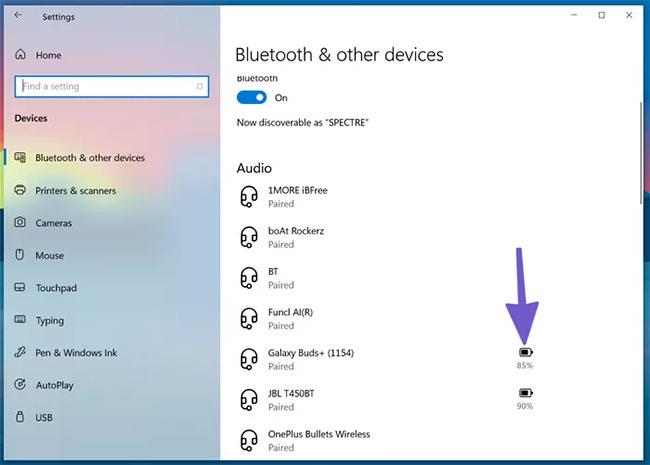Selv om det er viktig å rense Windows-PC-en fra tid til annen for å rense ut søppelfiler og frigjøre plass, kan du gjøre ting litt for mye. Uten grunnleggende systemrensing ved hjelp av verktøyene som er innebygd i Windows, risikerer du å skade noe.
La oss se på noen Windows PC-vedlikeholdsfeil som kan skade datamaskinen din for å unngå!
1. Slett gjenopprettingspartisjonen
I nesten alle tilfeller, når du installerer Windows 10 på en stasjon, opprettes en gjenopprettingspartisjon. Dette lar deg enkelt tilbakestille eller oppdatere Windows på datamaskinen din uten å måtte bruke en separat installasjonsplate eller gjenopprettings-USB.
Hvis du installerer Windows selv, er denne gjenopprettingspartisjonen vanligvis ikke verdt å ta hensyn til. Men datamaskinprodusenter inkluderer ofte sin egen gjenopprettingspartisjon med en tilpasset versjon av Windows, som tar opp mer plass.
For å se størrelsen på gjenopprettingspartisjonen, høyreklikk på Start -knappen eller trykk på Win + X for å åpne Power User Menu , og velg deretter Diskbehandling fra listen. Ved siden av Disk 0 , som er stasjonen der Windows er installert, vil du se minst én seksjon merket (Recovery Partition) .

Slett gjenopprettingspartisjonen
Ved å bruke diskbehandlingsverktøy kan du slette denne partisjonen og frigjøre plass på stasjonen. Men hvis du gjør dette, vil du ikke enkelt kunne oppdatere Windows ved å bruke de innebygde verktøyene. Du kan opprette en gjenopprettingsstasjon på en separat enhet, men hvis du mister den, vil du ikke kunne installere Windows på nytt.
I disse tilfellene må du laste ned Windows 10-bildet for å få tilgang til gjenopprettingsalternativer, noe som ikke er veldig praktisk. Hvis du har separate gjenopprettingsmedier og ikke har mistet det, bør det ikke være noe problem å slette gjenopprettingspartisjonen. Hvis ikke, la det være slik, for det er en livredder når du trenger det.
2. Skade registeret
Registeret er databasen der Windows holder alle slags innstillinger for både operativsystemet og tredjepartsapplikasjoner. Vanligvis trenger du ikke å berøre registeret i det hele tatt, med mindre du vil gjøre en avansert redigering eller noe lignende.
Du ser ofte annonser for registerrensere på nettet. De hevder å fikse tusenvis av "problemer" i registeret og få datamaskinen til å kjøre raskere, inkludert ubrukte oppføringer, som informasjon som er igjen fra avinstallerte programmer.

Rengjøring av registeret ga ingen merkbare forbedringer
Men i de fleste tilfeller gir rensing av registeret ingen merkbare forbedringer. Selv å fikse tusenvis av "feil" rydder bare opp i noen få kilobyte på systemet, og registeret er egentlig ikke "tilstoppet" med unødvendige oppføringer til det punktet at det påvirker ytelsen.
Hvis du fortsatt bruker en registerrenser, kan det hende du gjør mer skade enn nytte for systemet ditt. Registeret er et komplisert sted, så selv god programvare for registeropprydding kan rote til og ved en feiltakelse slette en viktig fil. Hvis dette skjer, kan du kompromittere Windows, krasje programmer eller forårsake andre store problemer.
Registry rengjøring verktøy er rett og slett ikke verdt det. De gir ingen fordel og har potensial til å ødelegge systemet ditt. Hold deg unna dem!
3. Slett systemfiler eller andre viktige filer
Windows har mange viktige filer spredt rundt i filsystemet. De inkluderer viktige systemfiler, programinnstillinger og endringer du har gjort. Windows vil blokkere deg fra å slette noen av disse filene, men det er også en risiko for å slette noen viktige filer ved et uhell hvis du er for ivrig med oppryddingen.
Du bør unngå å slette filer i viktige systemmapper, for eksempel C:\Windows. Som standard skjuler operativsystemet mange av disse filene, så det er enda viktigere å dobbeltsjekke at du har valgt å vise skjulte filer.

Ikke slett systemfiler eller andre viktige filer ved et uhell!
Men det er ikke bare systemfiler som kan skape problemer. Noen spill lagrer for eksempel data i Dokumenter-mappen. Blind sletting av alt i Dokumenter kan føre til at du mister fremdriften i spillet.
Finn ut hvilke Windows-mapper du aldri bør berøre og hold deg unna dem med mindre du har en spesifikk grunn til å gjøre det.
4. Rydd opp i drivere
Datamaskindrivere er viktige fordi de lar all maskinvaren du kobler til datamaskinen din fungerer som den skal. Selv om det er viktig å oppdatere nøkkeldrivere som brikkesettdrivere og grafikkdrivere, bør du mesteparten av tiden følge regelen: Hvis driverne ikke har noen problemer, ikke rør dem.
Siden oppdatering av drivere kan være mer kjedelig enn vanlig programvare, kan du bli fristet til å installere et driveroppdateringsverktøy. Dessverre forårsaker disse verktøyene ofte mer problemer enn de er verdt. Driveroppdateringsverktøy er beryktet for å inneholde mange annonser, installere feil drivere eller hente drivere fra ulovlige kilder.
Selv legitime driververktøy kan forårsake problemer. Det er mange rapporter på nettet om AMDs Cleanup Utility som fjerner USB-drivere for mus og tastaturer, forårsaker svarte skjermer eller andre irriterende problemer.
Driverrenseverktøy som Display Driver Uninstaller kan være nyttige i situasjoner der du ikke har noe annet alternativ for å fjerne den problematiske driveren. Hvis ikke, bør du holde deg unna dem. Se Quantrimangs Windows - driveroppdateringsguide for å vite hva du skal gjøre i stedet.
5. Slett stasjonen
Den siste handlingen av overrensing er å slette stasjonen. Når du tilbakestiller Windows 10 , kan du velge å beholde dine personlige filer intakte eller slette alt for å starte fra bunnen av.
Selvfølgelig, hvis du bare vil tilbakestille for å oppdatere Windows, vil du kanskje ikke slette alt. Men hvis du planlegger å selge datamaskinen din, vil sletting av alt forhindre den nye eieren i å gjenopprette dataene dine.
Du kan gå et skritt videre og bruke et verktøy som DBAN (Dariks Boot og Nuke) for å slette alt på stasjonen ved å overskrive det med søppeldata. Dette tar mye tid, men gir deg sikkerheten til å vite at ingen spor av data er igjen på stasjonen.
Bare vær forsiktig hvis du gjør dette. Å bruke et verktøy som DBAN vil gjøre alt på datamaskinen din uopprettelig, så ikke bruk det med mindre du har en fullstendig sikkerhetskopi og er sikker på at du vil ødelegge alt.